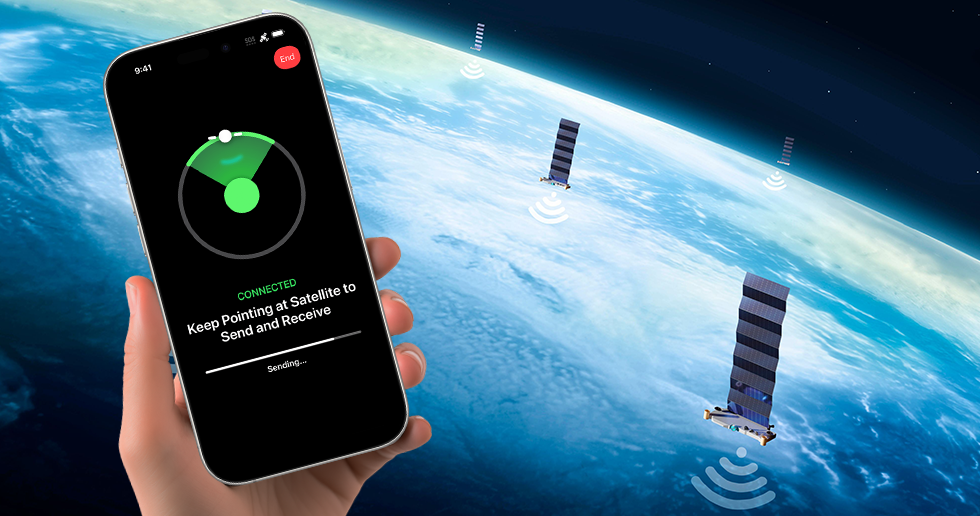اخیرا گوگل دکمه جدید «Save to Photos» را به جیمیل اضافه کرده که با فشار دادن آن به طور خودکار، پیوستهای تصاویر ایمیلهای ارسالی را در گوگل فوتو ذخیره میکند.
قابلیت ذخیره تصاویر در گوگل فوتو به این معنی است که لازم نیست کاربران پیوستهای تصاویر را از پیامها دانلود کرده و پس از آن به طور دستی تصاویر مورد نظر را در گوگل فوتو ذخیره کنند.
این قابلیت جدید در کنار دکمه فعلی «Add to Drive» به کاربران ارائه شده است. دکمه Add to Drive که تا پیش از این نیز ارائه شده بود، با مشاهده پیوست ایمیل در مرورگر ظاهر میشود و حالا دکمهی جدید، قابلیتی کاملاً مشابه دارد که عکسها را به گوگل فوتو اضافه میکند. همچنین این ویژگی ابتدا در پیوستهای فرمت JPEG قابل دسترسی خواهد بود و گوگل در آینده فرمتهای دیگر تصاویر نظیر HEIC را به آن اضافه کند که این موضوع ممکن است برای کاربران دستگاههای مبتنی بر سیستم عامل iOS و iPadOS خوشایند نباشد.
گوگل میگوید این تغییر طی چند هفته آینده برای تمام کاربران دارای اکانت شخصی جیمیل ارائه خواهد شد، همچنین کاربران Google Workspace، G Suite Basic و G Suite Business از این تغییر بهرهمند خواهند شد.
قابلیت ذخیره تصاویر در گوگل فوتو قبل از تاریخ اول ژوئن معرفی شده بود. گفتنی است که گوگل فوتو از اول ژوئن ارائه رایگان فضای ذخیره سازی نامحدود برای آپلود تصاویر را متوقف کرده بود.
لازم به ذکر است که گوگل فوتو تا پیش از اول ژوئن ۲۰۲۱ فضای ذخیرهسازی نامحدود را برای تصاویر با کیفیت کم ولی تقریبا مناسب به کاربران خود ارائه داده است.
از یازدهم خرداد 1400، سرویس گوگل فوتو فضای ذخیره سازی رایگان را محدود خواهد کرد و همه عکسها و ویدیوهای آپلود شده در اکانت گوگل به فضای ذخیره سازی ابری کاربر وارد میشوند. همچنین برای دریافت فضای بیشتر، کاربران باید ماهیانه مبلغی مشخص را برای خرید فضای ذخیرهسازی ابری پرداخت کنند.